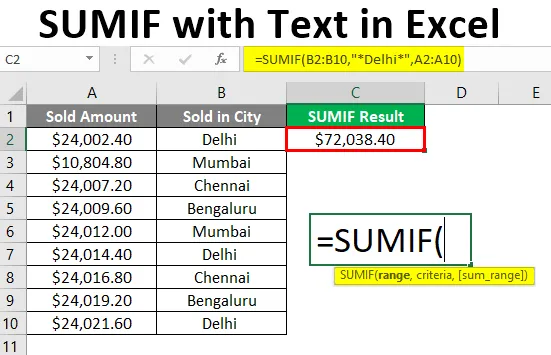
SUMIF Text Excel (obsah)
- Úvod do SUMIF s textom
- Ako používať SUMIF s textom v Exceli?
Úvod do SUMIF s textom
Funkcia SUMIF sa používa na výpočet súčtu pre dané údaje v niektorých kritériách, ktoré musí nasledovať funkcia na vykonanie súčtu hodnôt. Podobne, keď existuje nejaký konkrétny text, je potrebné skontrolovať kritériá a potom vykonať zhrnutie. Tu používame funkciu SUMIF s zástupným znakom, ktorým môže byť hviezdička (*) alebo otáznik (?).
Syntax SUMIF s textom
SUMIF () - V niektorých kritériách vráti súčet pre dané údaje.
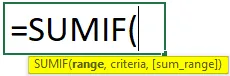
Argumenty vo funkcii SUMIF:
- range: Ide o povinný parameter, v ktorom chce užívateľ použiť súčet kritérií.
- Kritériá: Je to povinný parameter, podmienka súčtu, ktorá určí počet buniek.
- sum_range: Je to voliteľný parameter, bunky, ktoré chce užívateľ pridať. Ak nie je užívateľovi poskytnutá Sum_range, urobí zhrnutie pre bunky rozsahu.
Ako používať SUMIF s textom v Exceli?
Poďme pochopiť, ako používať SUMIF With Text s niektorými príkladmi. Pozrime sa, ako môže funkcia SUMIF tento problém vyriešiť.
Tento SUMIF s textovou šablónou Excelu si môžete stiahnuť tu - SUMIF s textovou šablónou ExceluPríklad č. 1
Základná funkcia SUMIF s textom v Exceli
V tabuľke 1 sú uvedené niektoré údaje o predaji, takže užívateľ chce vypočítať celkovú predanú sumu iba z mesta Dillí.
Krok 1: Otvorte MS Excel, prejdite na List1, kde chce užívateľ vypočítať celkovú predanú sumu iba z mesta Dillí.
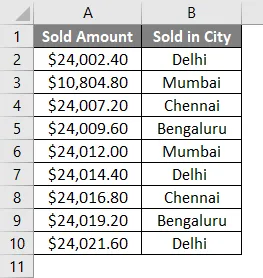
Krok 2: Vytvorte jednu hlavičku pre výsledky SUMIF, aby sa v stĺpci C zobrazil výsledok funkcie.
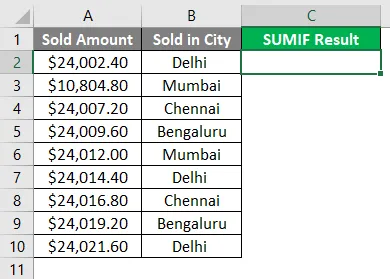
Krok 3: Kliknite na bunku C2 a použiť funkciu SUMIF.
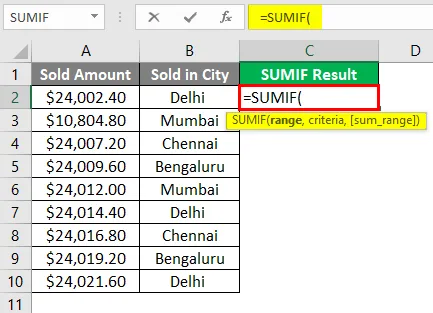
Krok 4: Teraz požiada o rozsah, ktorý bude pre rozsah kritérií, vyberte z bunky B2 až B10.
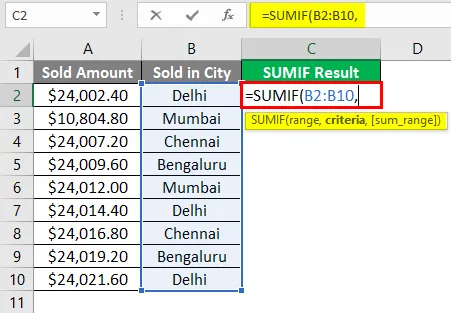
Krok 5: Teraz bude požadovať kritériá, ktorým je Dillí, pretože používateľ chce vypočítať predané množstvo iba z Dillí.
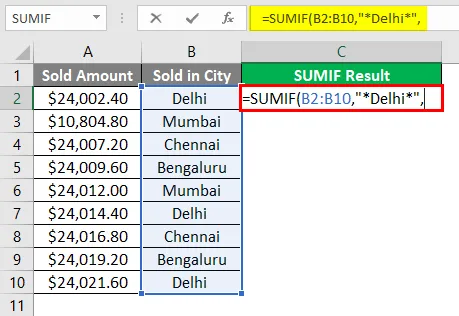
Krok 6: Teraz bude požadovať rozsah súčtu, ktorý chce užívateľ pridať, vyberte bunku A2 až A10.
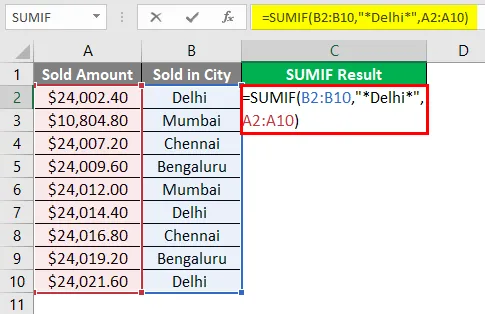
Krok 7: Stlačte kláves Enter.
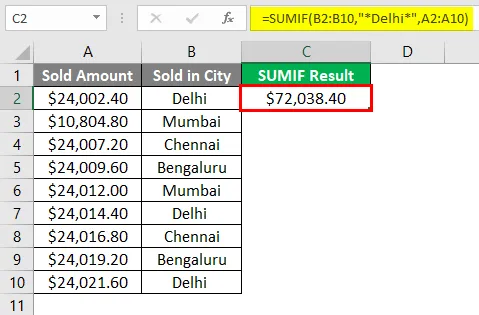
Zhrnutie príkladu 1: Pretože používateľ chce vypočítať celkovú predanú sumu iba z mesta Dillí, ktoré sa blíži 72 038, 40 USD . Je to celkové predané množstvo iba z mesta Dillí.
Príklad č. 2
Iba pre jedno písmeno
V tabuľke 2 sú uvedené niektoré údaje o predaji, takže užívateľ chce vypočítať celkovú cenu za peniaze iba pre produkty veľkosti M.
Krok 1: Otvorte MS Excel, prejdite na List2, kde chce užívateľ vypočítať celkovú cenu peňazí iba pre produkty veľkosti M.
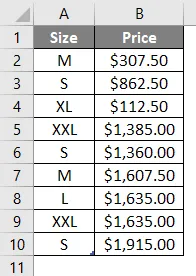
Krok 2: Vytvorte jednu hlavičku pre výsledky SUMIF na zobrazenie výsledku funkcie v stĺpci C.
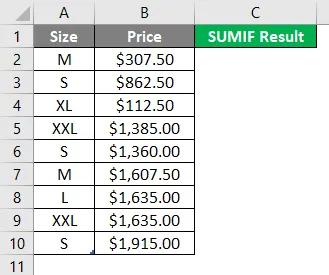
Krok 3: Kliknite na bunku C2 a použite funkciu SUMIF.
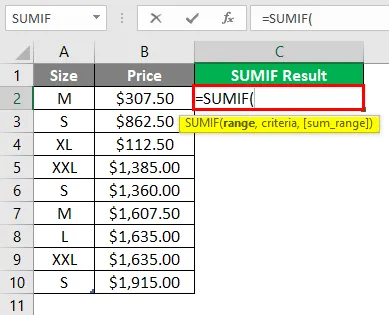
Krok 4: Teraz požiada o rozsah, ktorý bude pre rozsah kritérií, vyberte bunku A2 až A10.
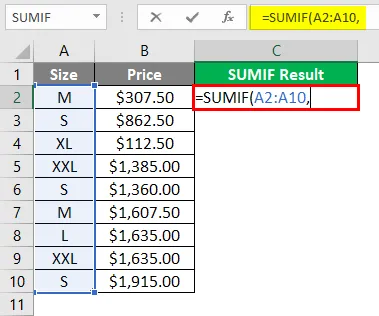
Krok 5: Teraz bude požadovať kritériá, ktoré chce užívateľ počítať iba pre produkty veľkosti M.
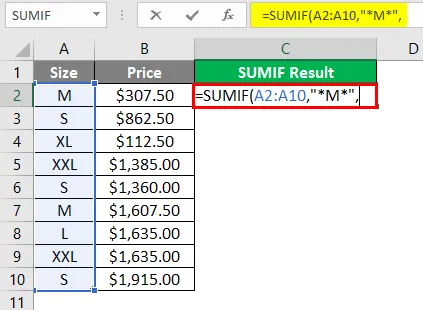
Krok 6: Teraz bude požadovať rozsah súčtu, ktorý chce užívateľ pridať, vyberte bunku B2 až B10.
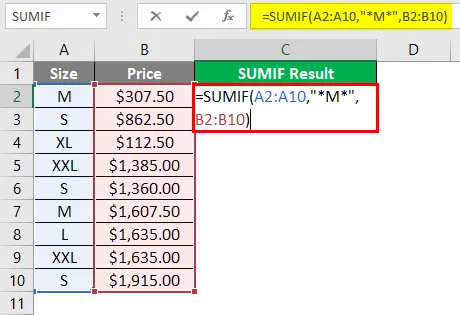
Krok 7: Stlačte kláves Enter.
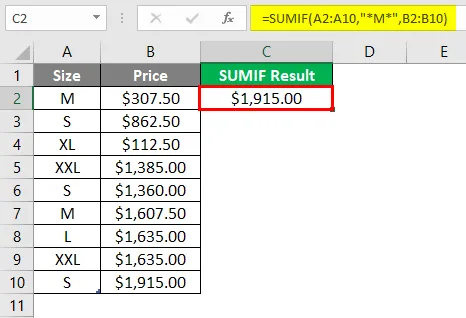
Zhrnutie príkladu 2: Pretože užívateľ chce vypočítať celkovú cenu peňazí iba pre produkty veľkosti M. ktorá sa blíži 1 915, 00 USD . Je to celkové množstvo iba pre produkt veľkosti M.
Príklad č. 3
SUMIF Funkcia s textom, ktorý prichádza medzi textovým reťazcom v Exceli
Niektoré údaje o cenách sú uvedené v tabuľke v Tabuľke3, takže užívateľ chce vypočítať celkovú cenu peňazí iba pre tričko akejkoľvek značky.
Krok 1: Otvorte MS Excel, prejdite na List3, kde chce užívateľ vypočítať celkovú cenu peňazí iba pre tričko akejkoľvek značky.

Krok 2: Vytvorte jednu hlavičku pre výsledky SUMIF, aby sa v stĺpci D zobrazil výsledok funkcie.
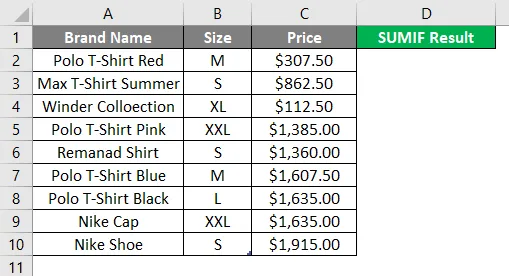
Krok 3: Kliknite na bunku D2 a použite funkciu SUMIF.
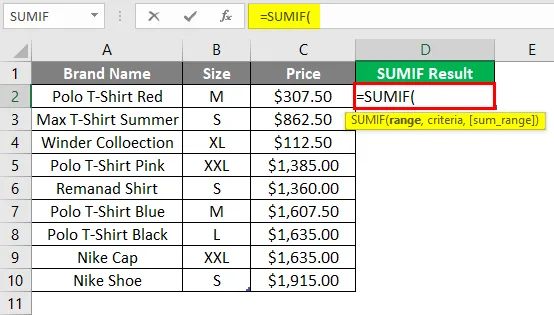
Krok 4: Teraz požiada o rozsah, ktorý bude pre rozsah kritérií, vyberte bunku A2 až A10.
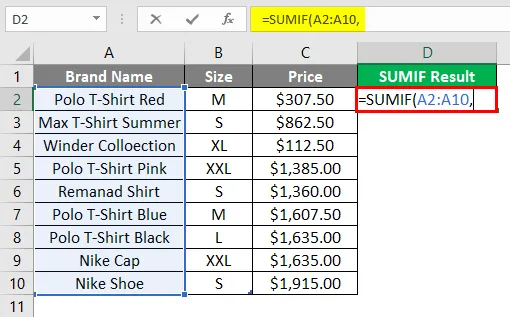
Krok 5: Teraz bude požadovať kritériá, ktoré chce používateľ počítať iba pre výrobky z tričiek.
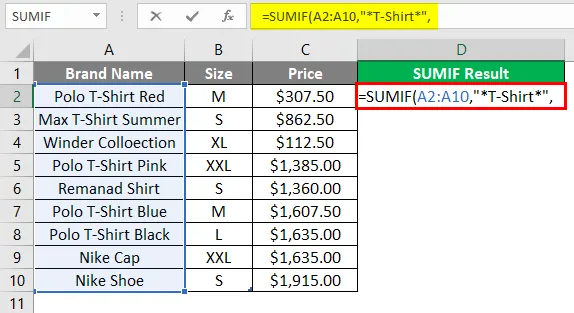
Krok 6: Teraz bude požadovať rozsah súčtu, ktorý chce užívateľ pridať, vyberte bunku C2 až C10.
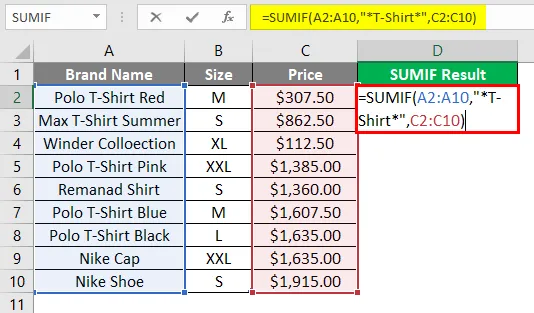
Krok 7: Stlačte kláves Enter.
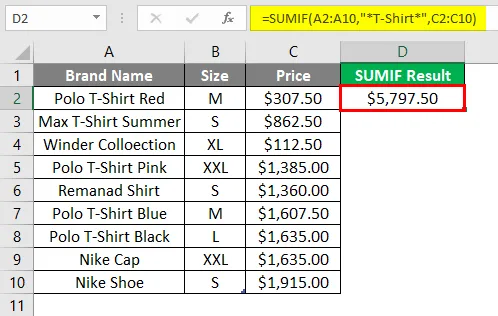
Zhrnutie príkladu 3: Pretože používateľ chce celkovo zaplatiť cenu iba za tričko akejkoľvek značky. ktorá sa blíži 5 779, 50 USD . Jedná sa o celkovú cenu peňazí iba za tričko akejkoľvek značky.
Čo je potrebné pamätať na SUMIF s textom
- Textové kritériá alebo kritériá matematických symbolov musia byť uzavreté v dvojitej ponuke („“), ale v prípade číselných kritérií nie je potrebné uvádzať dvojité ponuky.
- Tu používame funkciu SUMIF s zástupnými znakmi, ktoré môžu byť hviezdičkou (*) alebo otáznikom (?).
- Ak používateľ neposkytol Sum_range, urobí zhrnutie pre bunky rozsahu.
- Je to zabudovaná funkcia, ktorá patrí do kategórie funkcií Math / Trig Function.
Odporúčané články
Toto je sprievodca SUMIF s textom. Tu diskutujeme o tom, ako používať SUMIF s textom, spolu s praktickými príkladmi a stiahnuteľnou šablónou Excel. Môžete si tiež prečítať naše ďalšie navrhované články -
- Metódy vloženia symbolu delta v programe Excel
- Príklady súm medzi dvoma dátumami
- MROUND v Exceli Vzorec, príklad
- Ako používať kontrolný zoznam v Exceli?